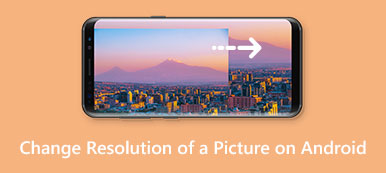Alle håber, at deres billeder er klare og skarpe, især når du fotograferer til sociale medier. De fantastiske fotograferingsteknikker og hardware er uerstattelige; du kan dog gøre noget under behandlingen af dine billeder for at sikre dig, at de er i topklasse. Hvis du ønsker det forbedre billedets klarhed, bør du læse denne vejledning omhyggeligt og følge den for at få den ønskede effekt på egen hånd.
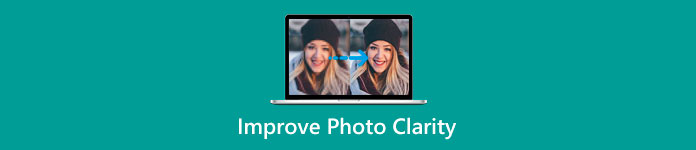 Forbedre fotoklarheden
Forbedre fotoklarheden- Del 1: Sådan forbedres fotoklarheden online
- Del 2: Sådan forbedres fotoklarheden i Photoshop
- Del 3: Ofte stillede spørgsmål om forbedring af fotoklarhed
Del 1: Sådan forbedres fotoklarheden online
Klarhed er en fotograferingsteknik til at justere lysstyrken, kontrasten og farven på dine billeder for at generere fantastiske resultater. I de fleste tilfælde er forbedring af fotoklarhed det samme som skarphed eller billedopskalering. Apeaksoft Free Image Upscaler er en af de bedste billedklarhedsskabere online.
 Apeaksoft Free Image Upscaler – Bedste Photo Clarity-app
Apeaksoft Free Image Upscaler – Bedste Photo Clarity-app- Forbedre fotoklarheden ved hjælp af AI-teknologi.
- Arbejd online og helt gratis.
- Fjern støj og slør, mens du forbedrer klarheden.
- Understøtter populære billedformater som JPG, PNG osv.
Her er trinene til at bruge den bedste fotoklarhedsforøger online.
Trin 1 Åbn din browser, kopier og indsæt https://www.apeaksoft.com/image-upscaler/ ind i adresselinjen, og tryk på Indtast tasten på dit tastatur for at åbne fotoklarhedsappen.
Trin 2 Hit the Upload dit foto knappen, og åbn et billede, som du har til hensigt at forbedre. Efter upload vil du se hovedvinduet.

Trin 3 Vælg en korrekt forudindstilling øverst i vinduet, og se på effekten i Produktion rude. Så længe du får den ønskede billedklarhed, skal du klikke på Gem knappen nederst for at downloade billedet.

Bemærk: Jo bedre billedet er, jo større er filstørrelsen. Derfor skal du vælge den passende klarhed, men ikke den højeste.
Del 2: Sådan forbedres fotoklarheden i Photoshop
Det er velkendt, at skyderen Clarity i Adobe Lightroom giver dig mulighed for intuitivt at forbedre fotoklarheden. Photoshop inkluderer ikke denne funktion, selvom det er en alt-i-en fotoredigerer. Alternativt kan du finde tekstur og klarhed i Camera Raw-filteret i Photoshop. Det lyder lidt kompliceret. Derfor deler vi den grundlæggende proces for at øge klarheden af billeder i Adobe Photoshop nedenfor.
Trin 1 Kør din Photoshop fra skrivebordet, åbn en filstifinder og find målbilledet, og træk og slip det til billedredigeringsprogrammet. Det er en nem måde at åbne dit billede i Photoshop på enten Windows eller Mac.
Trin 2 Find den Lag panel, som normalt er i højre side af vinduet. Højreklik på billedlaget, og vælg Konverter til smart objekt i kontekstmenuen. Det hjælper dig med at redigere fotoklarhed på en ikke-destruktiv måde.
Trin 3 Gå derefter til filtre menu fra den øverste menulinje, og vælg Camera Raw-filter. Eller tryk på Ctrl + Flytte + A på en pc eller Cmd + Flytte + A på en Mac for at åbne filteret hurtigt.
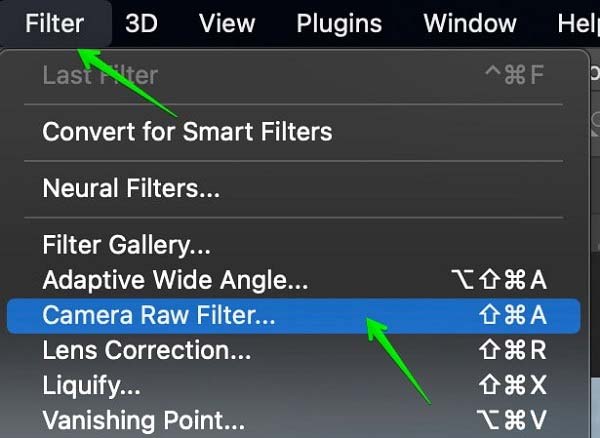
Trin 4 Så vil du se CameraRaw dialog. Find den højre rude, rul ned, og du vil finde Struktur og Klarhed muligheder. Førstnævnte styrer, hvor meget kantkontrast der omgiver små detaljer. Sidstnævnte styrer kontrasten for mellemtonernes eksponeringsområde. Det betyder, at du kan forbedre fotoklarheden uden at ofre dine højlys eller skygger ved at justere Klarhed valgmulighed.
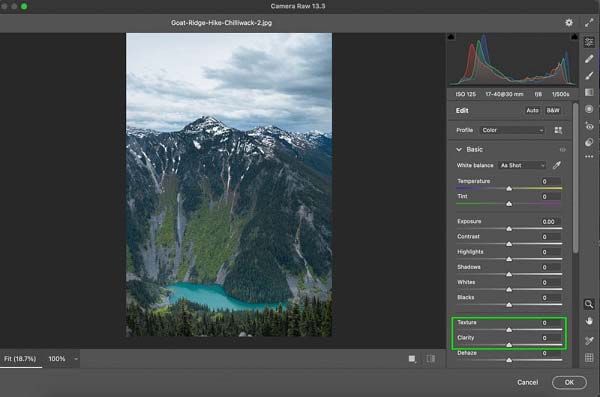
Trin 5 Klik på knappen OK knappen på dialogen, indtil du får det ønskede resultat. Nu kan du lave anden billedredigering eller eksportere billedet som en ny fil.
Yderligere læsning:Del 3: Ofte stillede spørgsmål om forbedring af fotoklarhed
Hvordan får man den bedste klarhed, når man tager billeder?
For det første skal du bruge den bedste enhed, såsom digitale kameraer eller smartphones. Lær desuden fotograferingsteknikker, før du tager billeder. Et andet tip er at tilføje fotoklarhed med en ordentlig fotoeditor.
Hvad er forskellen mellem fotoklarhed og tekstur?
Klarhed og tekstur er komplementære værktøjer i fotobehandling. Klarhed er meget sløvere og påvirker den overordnede farve og mætning, men teksturen er mere subtil. De producerer det samme resultat på forskellige måder.
Hvad gør skarphed og klarhed anderledes?
Klarhed er den skarphed, der påføres med en meget stor radius, en relativt lav mængde og mest til mellemtonerne. Det betyder, at du skal bruge rigtig meget klarhed for at få samme skarphedseffekt som skarphed.
Konklusion
Denne guide har diskuteret forbedring af fotoklarheden. For at være ærlig, er klarhedsjustering almindeligvis fundet i kun en del af billedredigeringssoftware, såsom Photoshop, Lightroom osv. Hvis du allerede har en professionel fotoredigerer på dit skrivebord, skal du følge vores trin for at få den ønskede klarhed. For begyndere foreslår vi, at du prøver Apeaksoft Free Image Upscaler. Det er ikke kun nemt at bruge, men fungerer også gratis online. Hvis du har andre spørgsmål om dette emne, er du velkommen til at efterlade din besked under dette indlæg.